Cum se face copie de siguranță cu Windows 10 Start Layout Meniu
Meniul Start din Windows 10 a parcurs un drum lungde la versiunile anterioare ale sistemului de operare Microsoft. Personalizarea meniului Start după bunul plac poate dura o modificare semnificativă și este ușor să uitați exact ce ați făcut pentru a obține așa cum doriți.
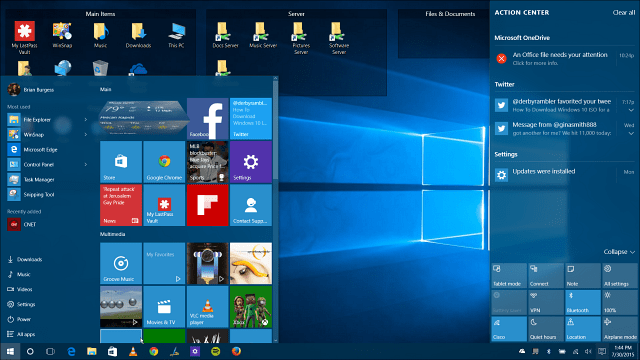
Meniul Start din Windows 10 vă permite să faceți o mulțime de lucruri interesante, cum ar fi aplicațiile pin și alte elemente, să grupați aplicațiile împreună și multe altele. Și în curând sunt multe funcții noi.
Dacă ceva ar trebui să se descurce cu sistemul dvs. șia trebuit să faceți o instalare curată a Windows 10, ar fi o mare enervare să rearanjați din nou totul din meniu. Iată cum să faceți o copie de rezervă a aspectului.
Back Up Windows 10 Layout Meniu Start
- Asigurați-vă că fișierele ascunse și folderele sunt activate.
- Capul spre AppDataLocalTileDataLayer pentru contul pe care îl faceți backup - în cazul meu, acesta este C: UsersBrianAppDataLocalTileDataLayer-și acolo veți vedea un folder de baze de date. Conține aspectul salvat al meniului Start.
- Copiați folderul Baza de date într-o locație sigură și stocați-l undeva în siguranță (nu pe computer, ci pe o unitate externă sau de rețea sau de stocare în cloud)
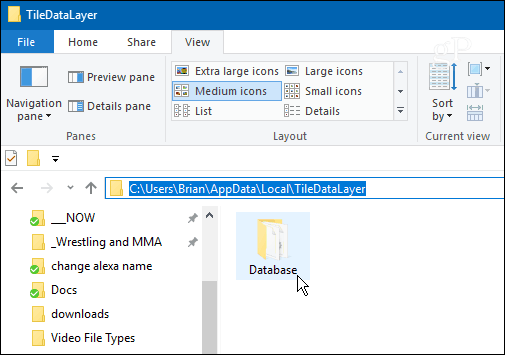
Pentru a restabili aspectul, poate după o actualizare a computerului, copiați dosarul bazei de date înapoi AppDataLocalTileDataLayerfolder. Rețineți, totuși, la fel ca atunci când faceți o copie de rezervă a dosarului, va trebui să fiți conectat într-un alt cont decât cel în care îl restabiliți.
Dacă ați petrecut ore întregi modificând și personalizând aspectul, copierea de siguranță vă va salva durerea de cap a configurarii acesteia.
Ce faceți? Ați petrecut mult timp personalizând aspectul meniului Start în Windows 10? Spuneți-ne în secțiunea de comentarii de mai jos.


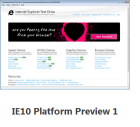


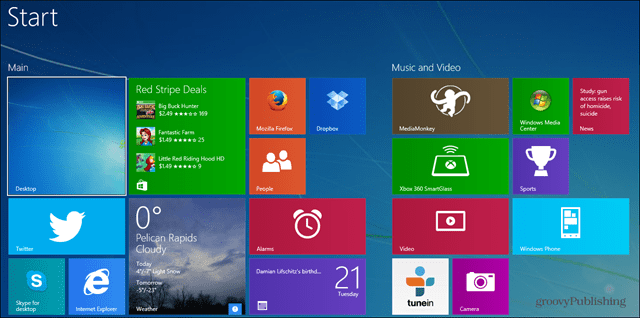



Lasa un comentariu